реклама
PDF формат е мултиплатформен документ. Така че няма недостиг на PDF приложения и софтуер за управление на всички ваши PDF нужди. Една такава нужда е възможността за извличане на конкретна страница или набор от страници от по-голям PDF документ.
Инструментите на трети страни могат да се справят лесно, но знаете ли, че Windows 10 има нативен инструмент, който върши същата работа? Нарича се Microsoft Печат в PDF, и ето как да го използвате
Как да извлечете страници от PDF в Windows 10
Функцията Печат в PDF е изпечена в Windows 10 и е достъпна за всяко приложение, което има функция за печат. Можете да го намерите в диалоговия прозорец Печат на приложенията. Също така имайте предвид, че „извличането на страница от PDF“ запазва оригиналния PDF документ непокътнат. Извадените страници се „копират“ като отделен PDF файл и се записват на желаното от вас място.
Процесът е прост. Използваме Google Chrome за отваряне и извличане на PDF страниците:
- Отворете PDF файла, от който искате да извлечете страници, с програма, която поддържа PDF. Браузъри като Chrome и Microsoft Edge са идеални кандидати. Дори Microsoft Word може да свърши работата.
- Отидете на печат диалогов прозорец или натиснете универсалния клавиш за бърз достъп Ctrl + P. Можете също да щракнете с десния бутон и да изберете печат от контекстното меню.
- В диалоговия прозорец Печат настройте принтера на Microsoft Печат в PDF.
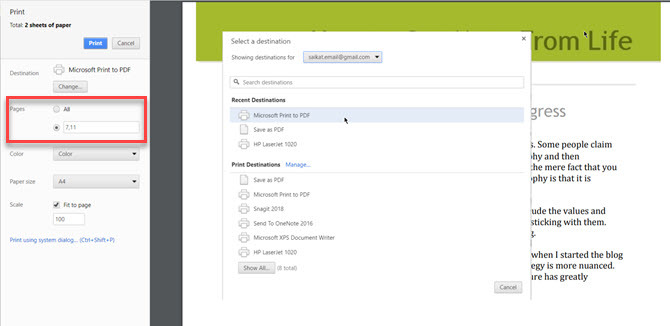
- В секцията Страници изберете опцията за въвеждане на диапазон от страници и въведете номера на страницата, която искате да извлечете. Например, ако искате да извлечете страница 7 от PDF файл, въведете 7 в полето. Ако искате да извлечете няколко непоследователни страници като страница 7 и 11, въведете 7, 11 в кутията.
- Кликнете печат и прегледайте мястото, където искате да запазите файла.
Множество извлечени страници се запазват като един PDF документ. За да ги разделите като различни документи, трябва да ги извлечете един по един.
Възможността за извличане на PDF страници е полезна в много ежедневни сценарии, точно като тези безплатни инструменти, които ви помагат да редактирате PDF файлове 5 безплатни инструмента за редактиране на PDF файловеPDF файловете са универсално полезни. Те обаче се оказват кратки, когато става въпрос за редактиране. Тук сме, за да ви покажем най-добрите безплатни инструменти за редактиране на вашите PDF файлове. Прочетете още навсякъде.
Saikat Basu е заместник-редактор за интернет, Windows и производителност. След като отстрани мрака на MBA и десетгодишна маркетингова кариера, той сега страстно помага на другите да подобрят уменията си за разказване на истории. Той внимава за липсващата запета от Оксфорд и мрази лоши скрийншоти. Но идеите за фотография, Photoshop и продуктивност успокояват душата му.